ios苹果手机端百度云网盘文件怎么解压
1、打开iPhone 7手机,进入“百度网盘”;
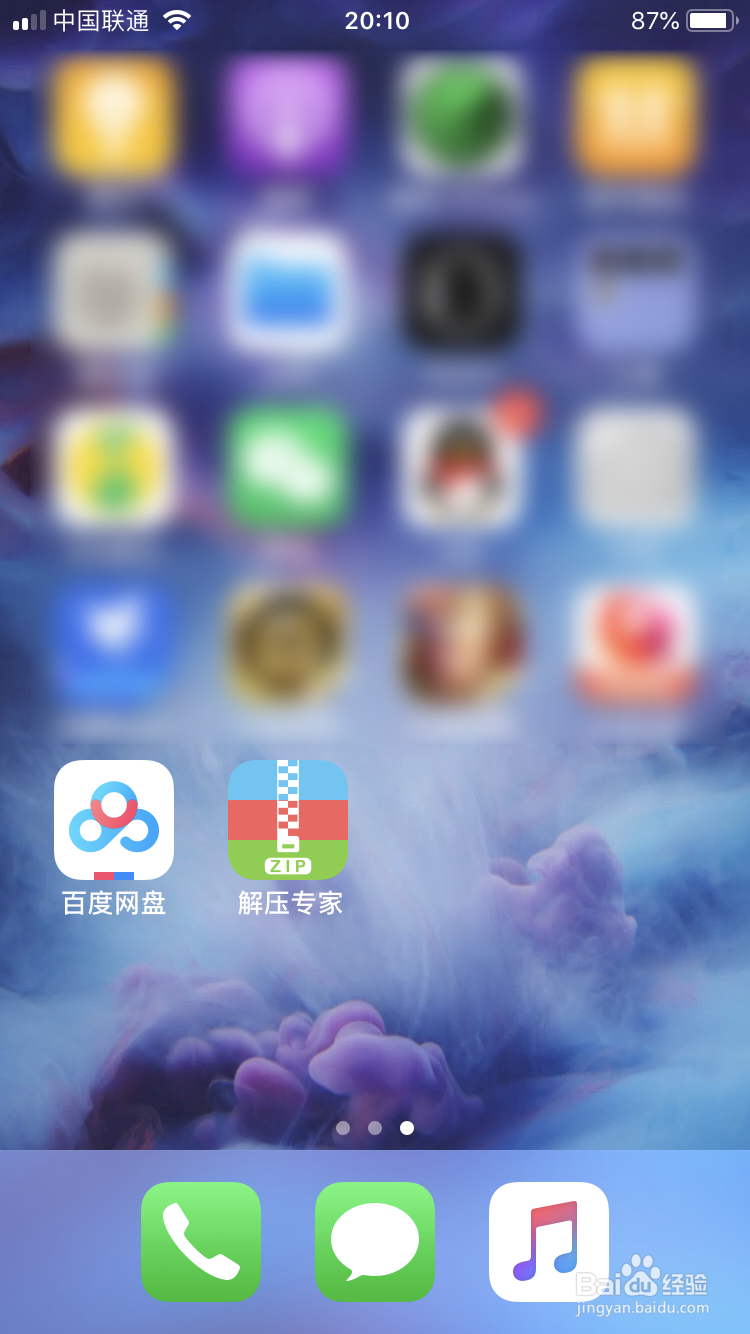
3、我们长按该文件,底部出现菜单栏后,点击“更多”;
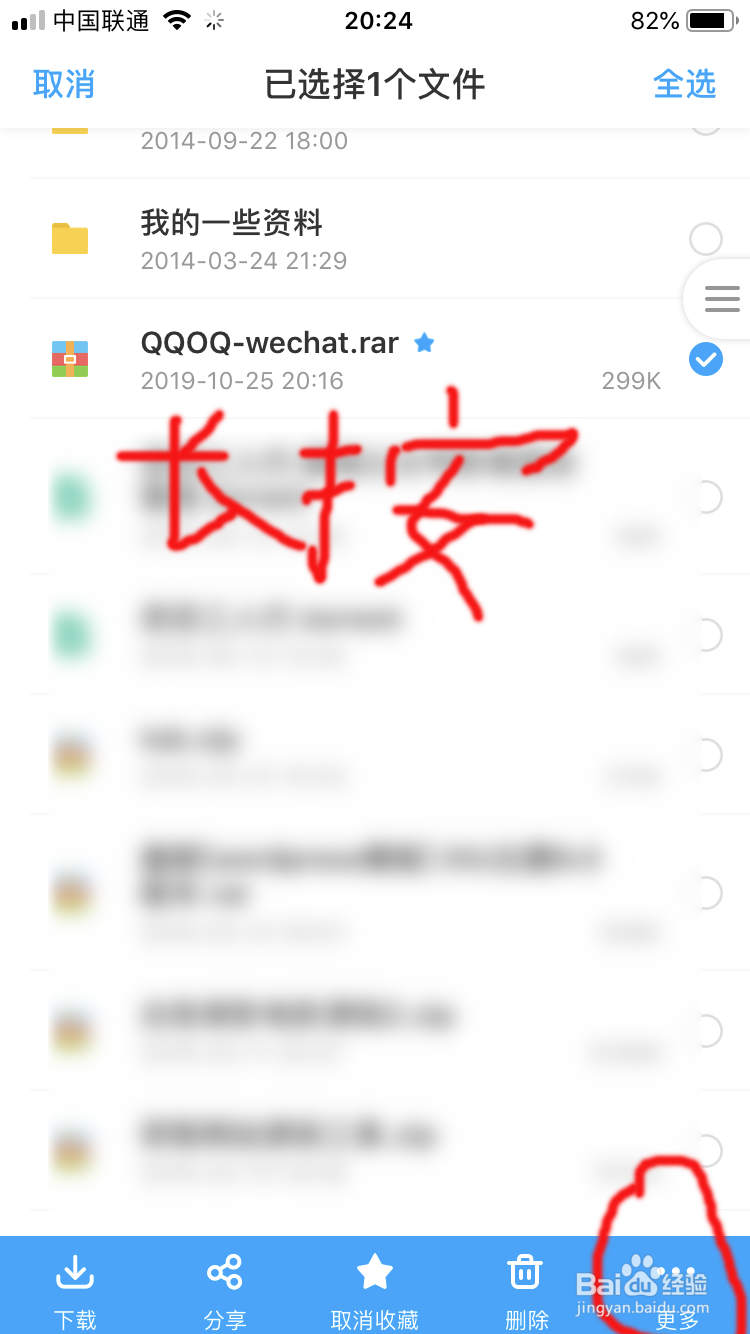
5、我们在文件名后面添加后缀“.mp4”,并点击“确定”;
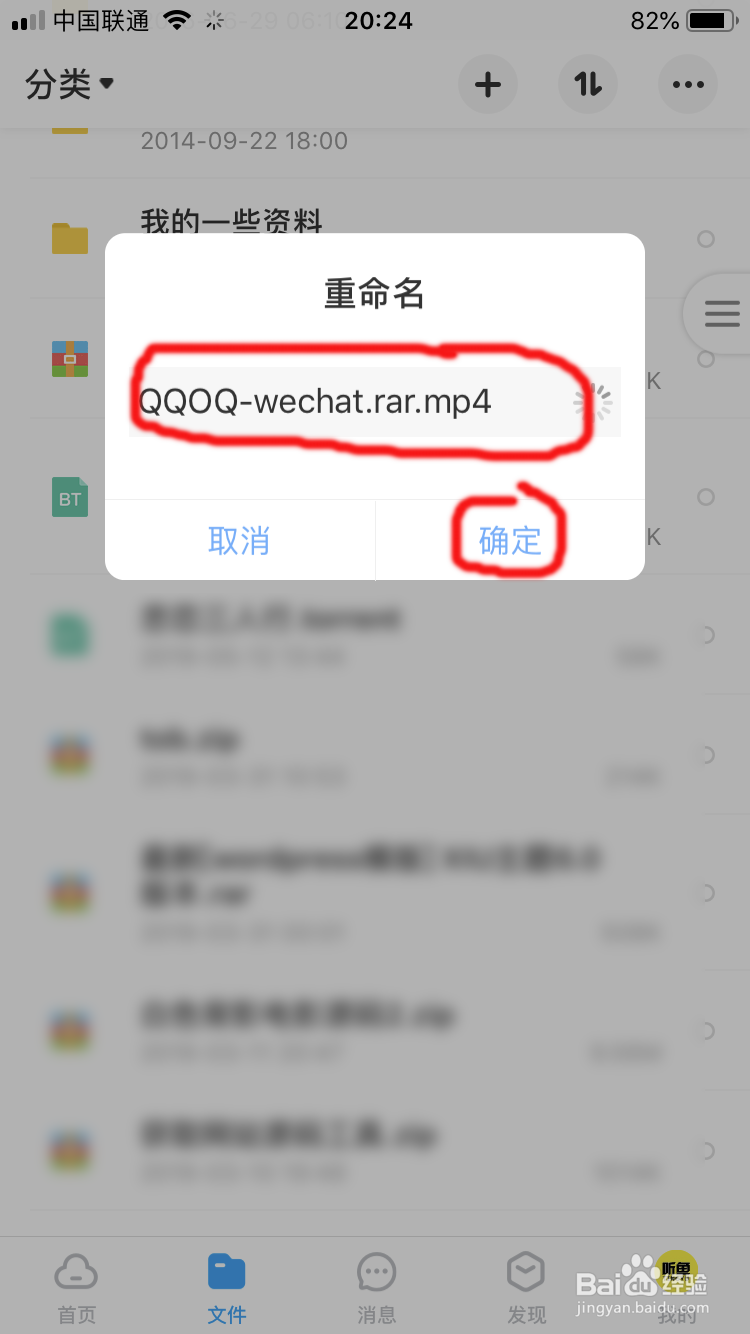
7、点击“原画”;
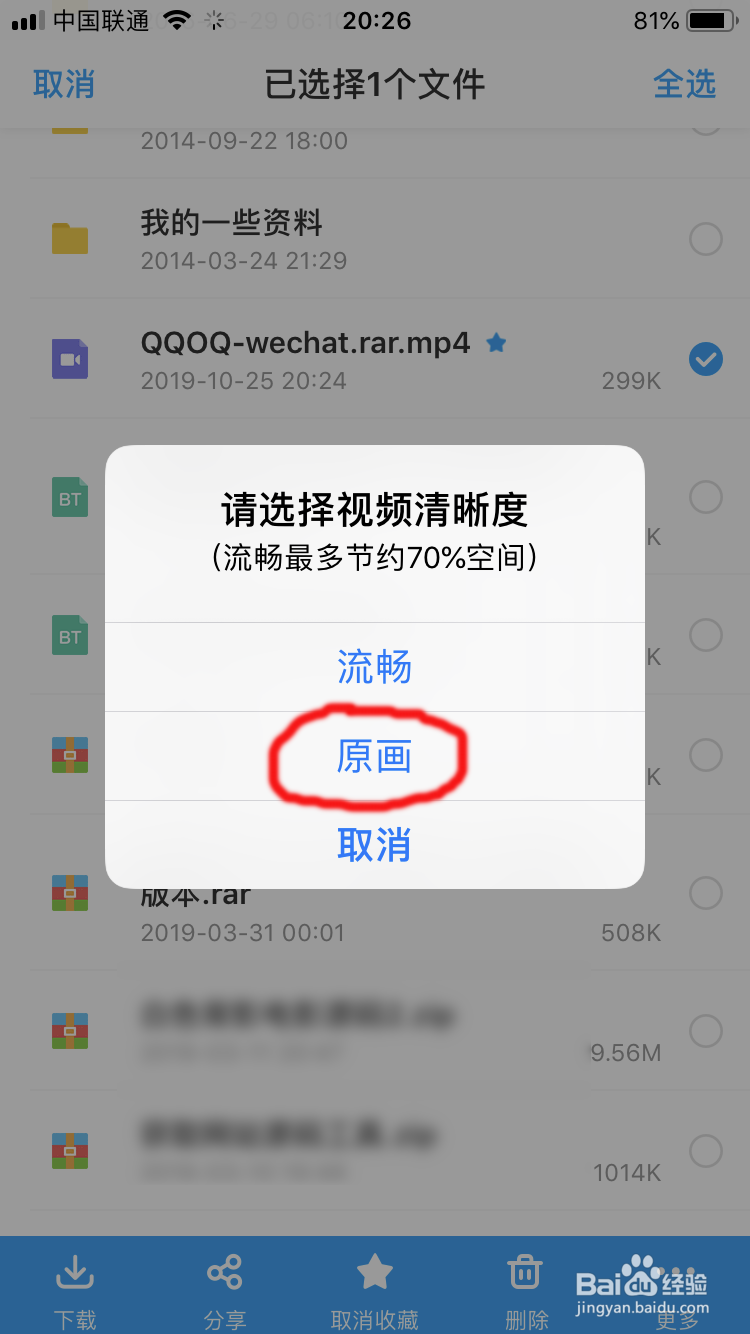
9、出现播放界面,但显然是不能看的,我们点击“分享”图标;
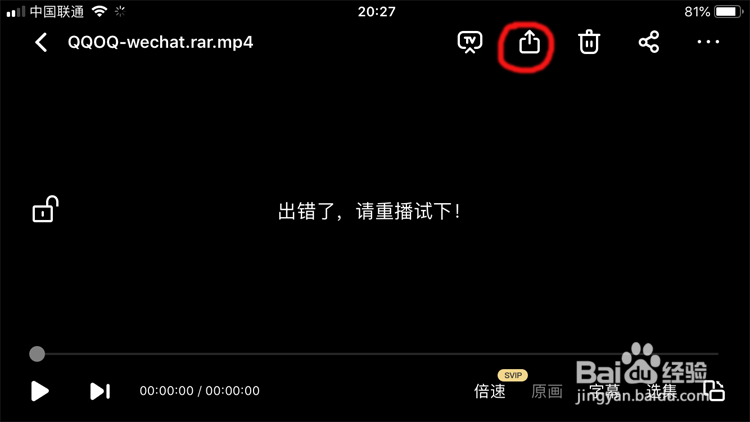
11、然后我们打开“解压专家”,可以看到该文件;
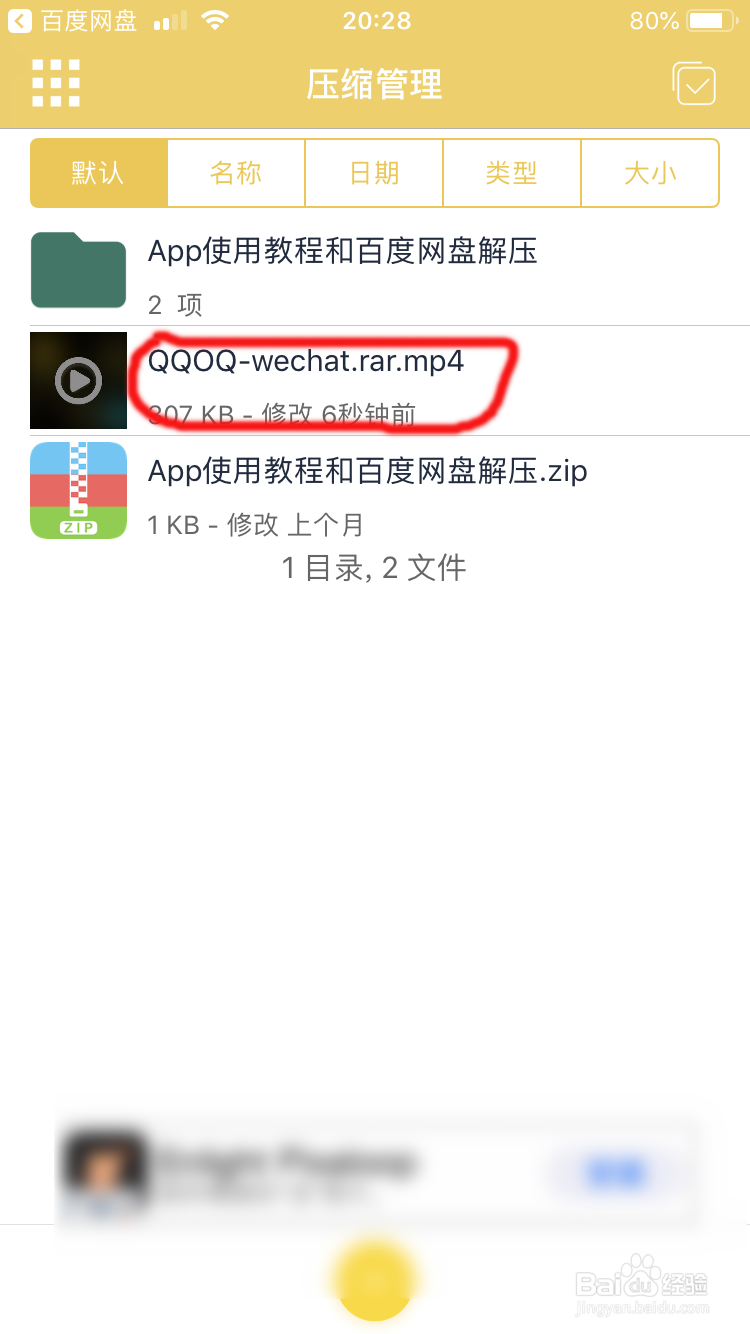
13、将后缀“.mp4”删除,然后点“确定”;
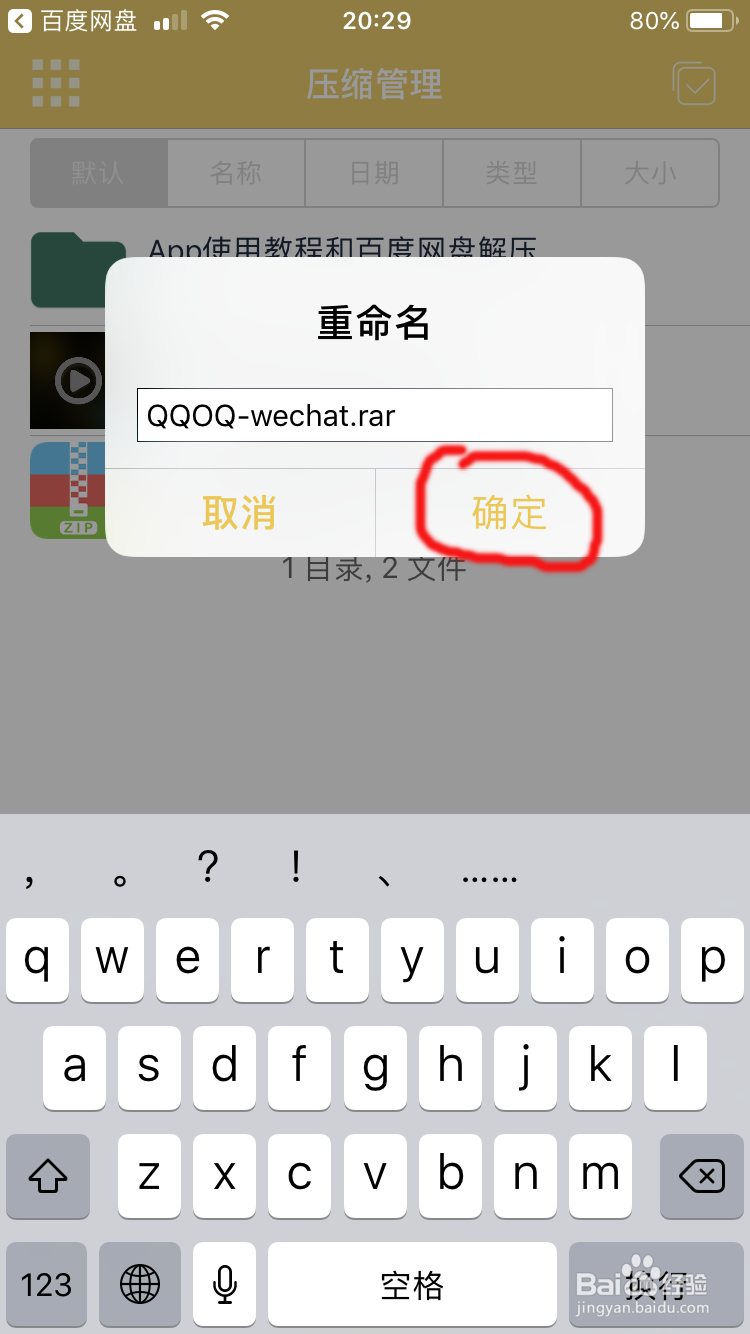
15、在出现界面点击“解压缩”;
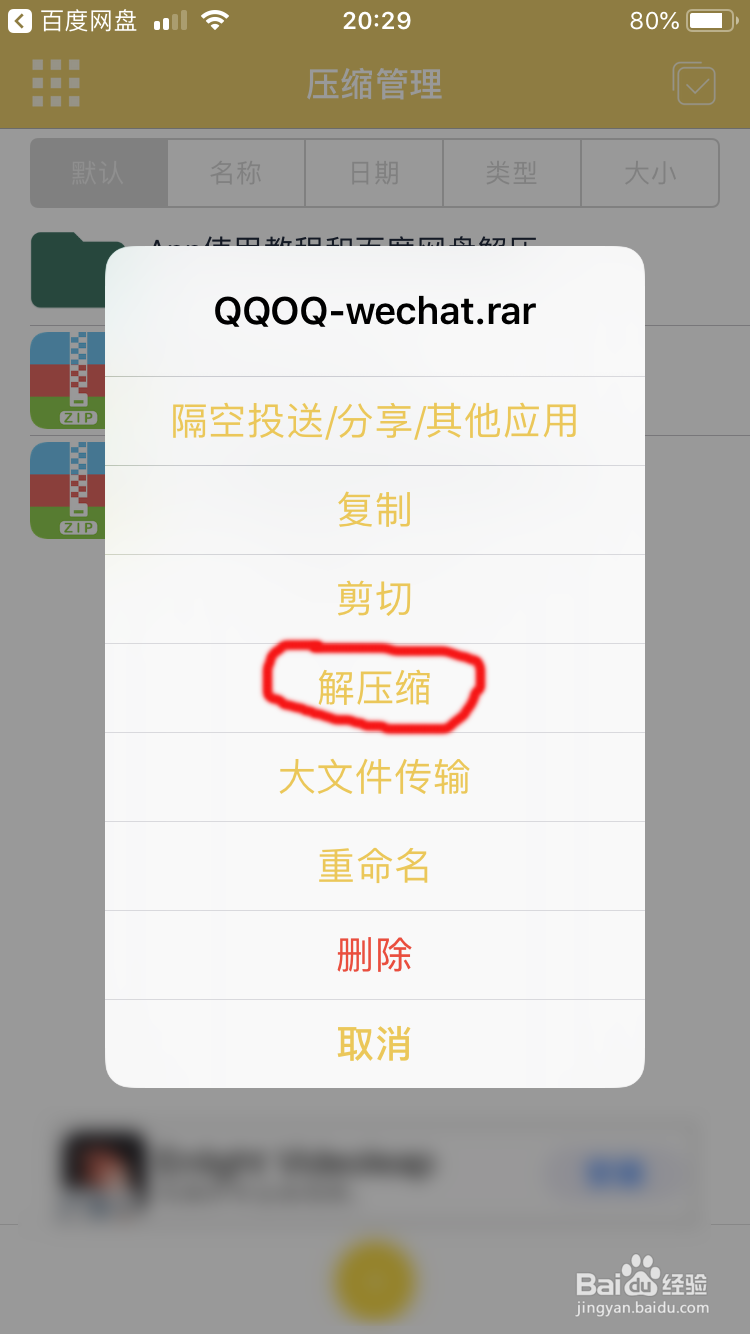
17、总结:1,打开iPhone 7手机,进入“百度网盘”;2,想要百度云盘内直接解压,需要成为会员,我们可以借用鞅瓞慈玢解压专家;3,我们长按该文件,底部出现菜单栏后,点击“更多”;4,然后点击“重命名”;5,我们在文件名后面添加后缀“.mp4”,并点击“确定”;6,然后我们长按修改后缀的文件,出现底部菜单后,点击“下载”;7,点击“原画”;8,下载完成后,我们在下载列表中找到该文件,单击它;9,出现播放界面,但显然是不能看的,我们点击“分享”图标;10,我们点击“拷贝到解压专家”;11,然后我们打开“解压专家”,可以看到该文件;12,长按该文件,出现界面选择“重命名”;13,将后缀“.mp4”删除,然后点“确定”;14,然后再长按该文件;15,在出现界面点击“解压缩”;16,解压完成,可以看到解压后的文件夹